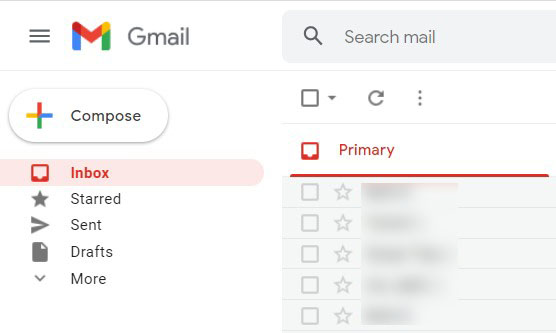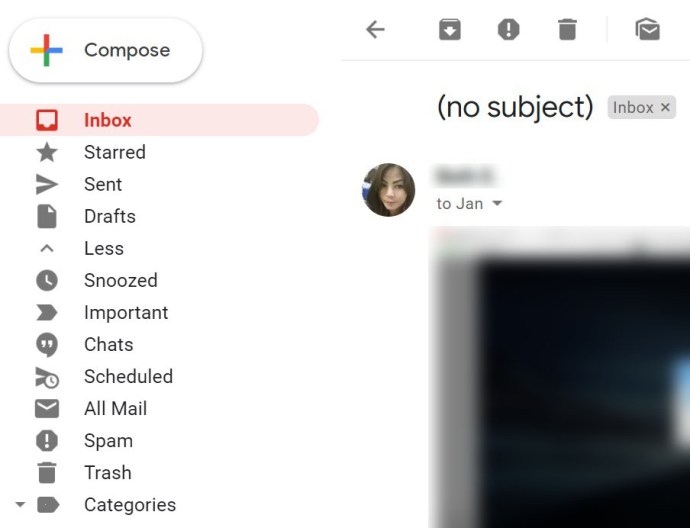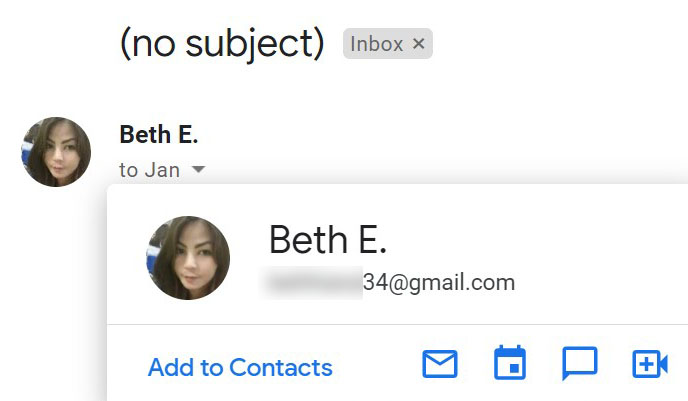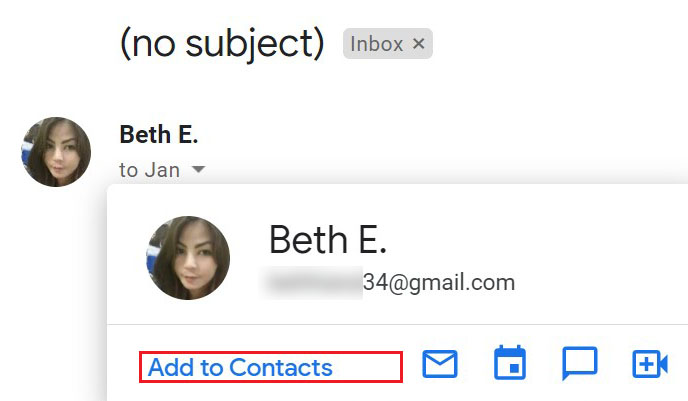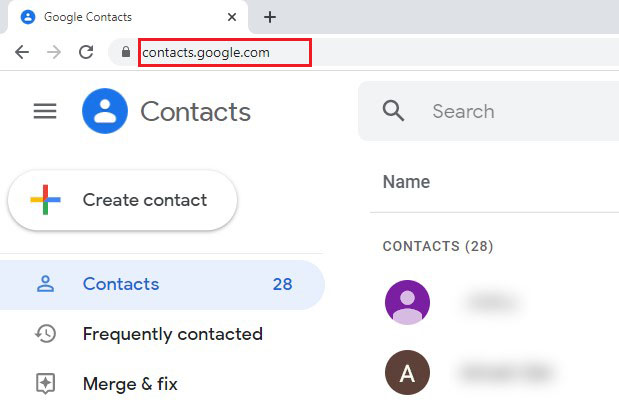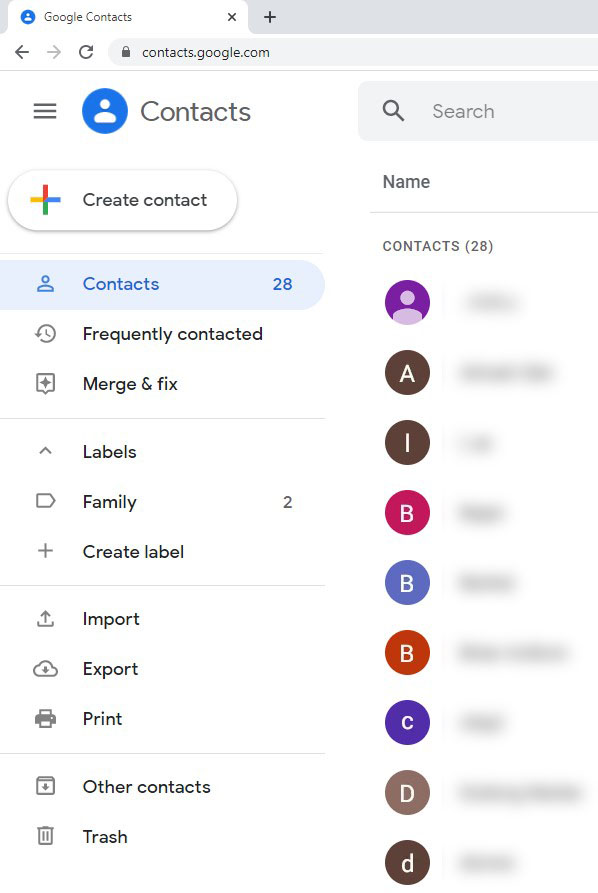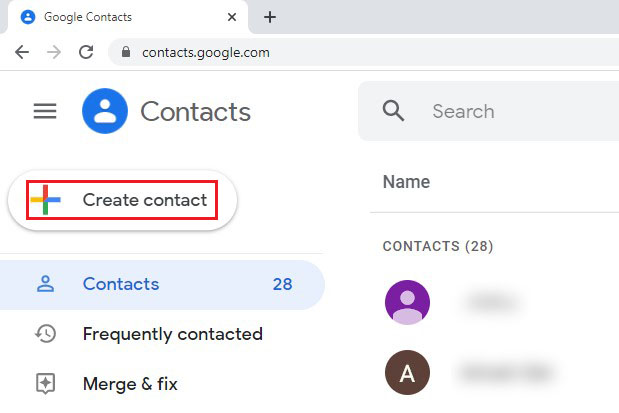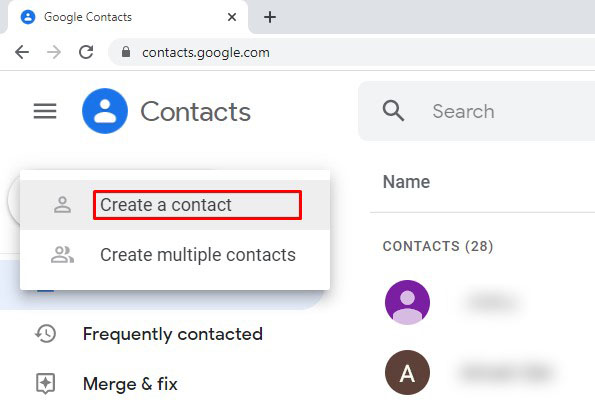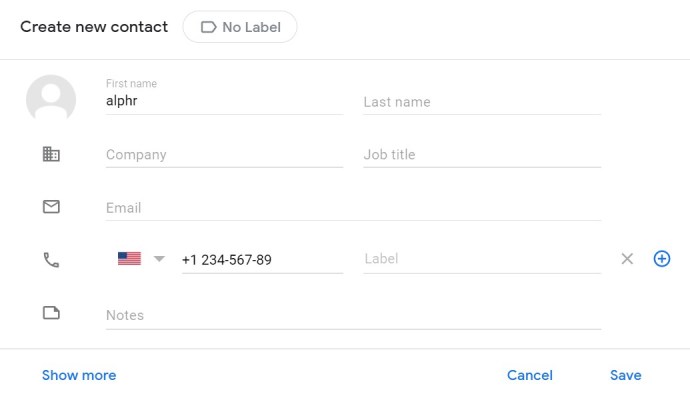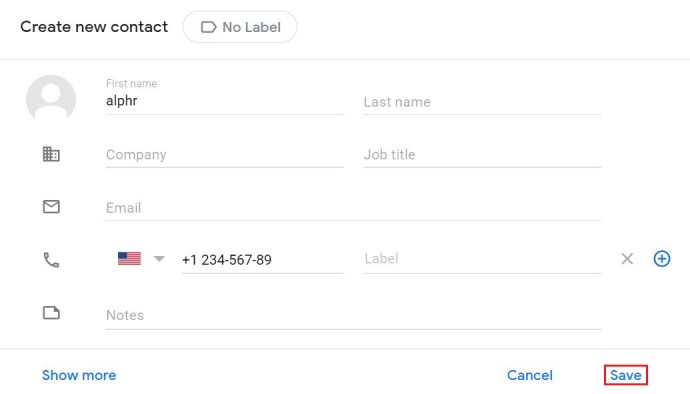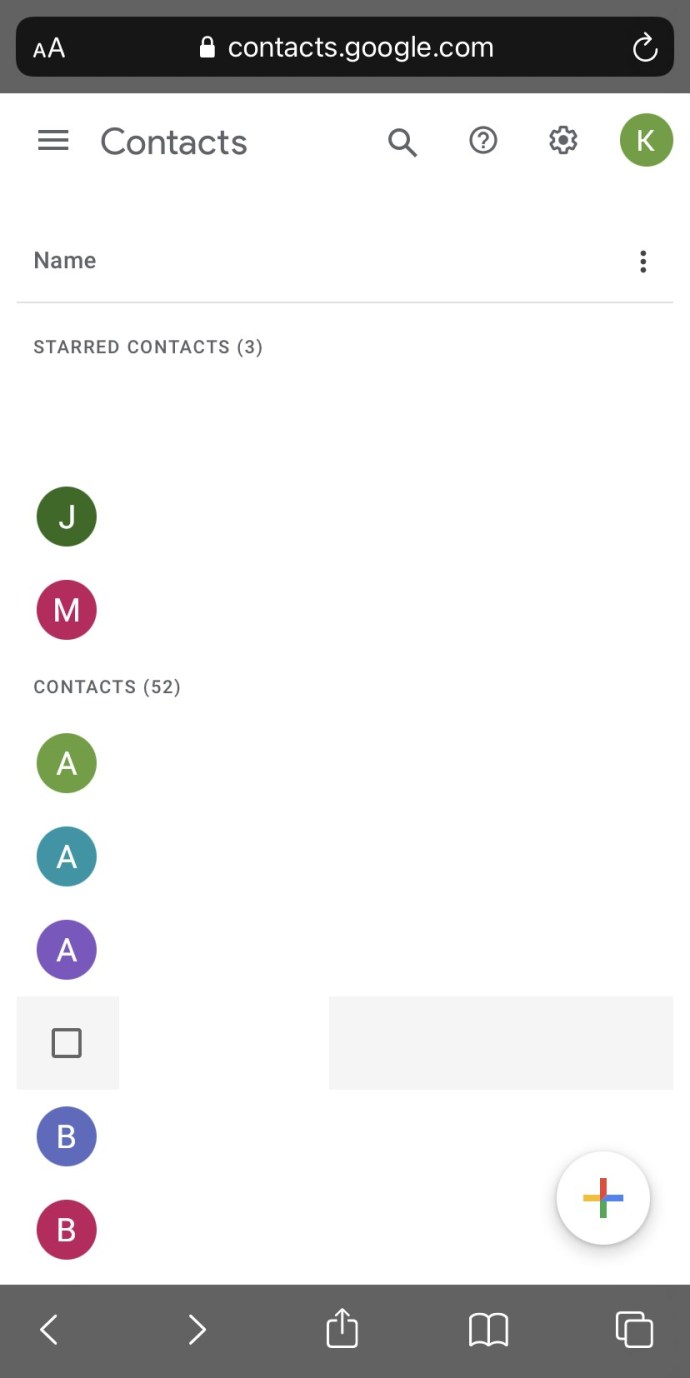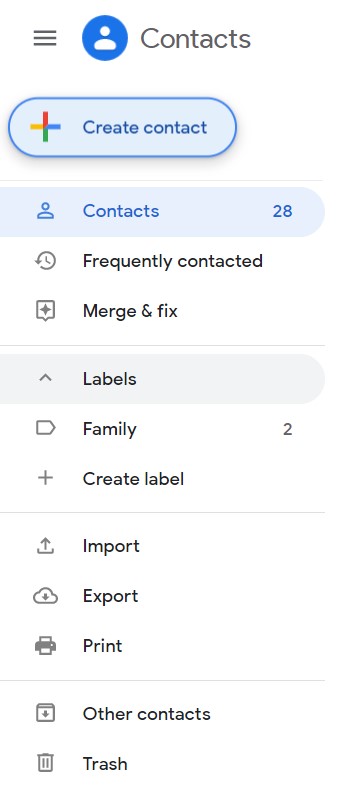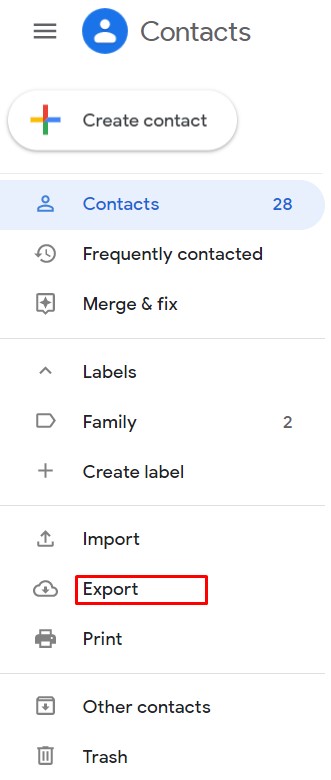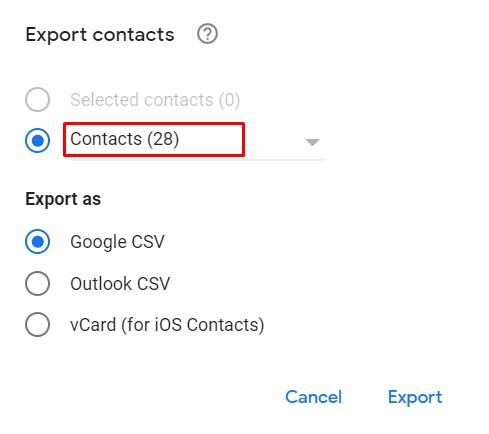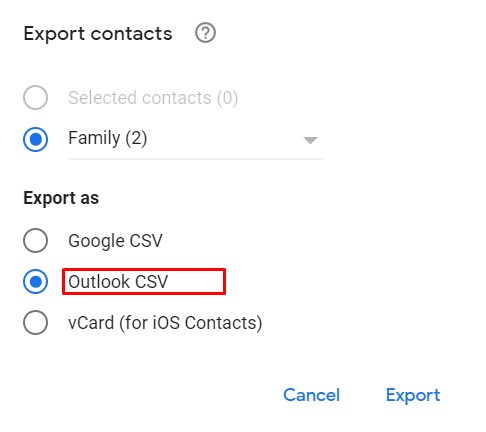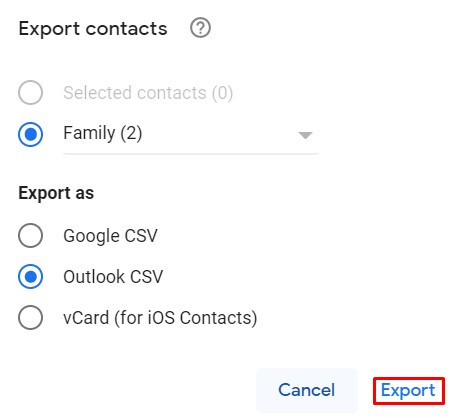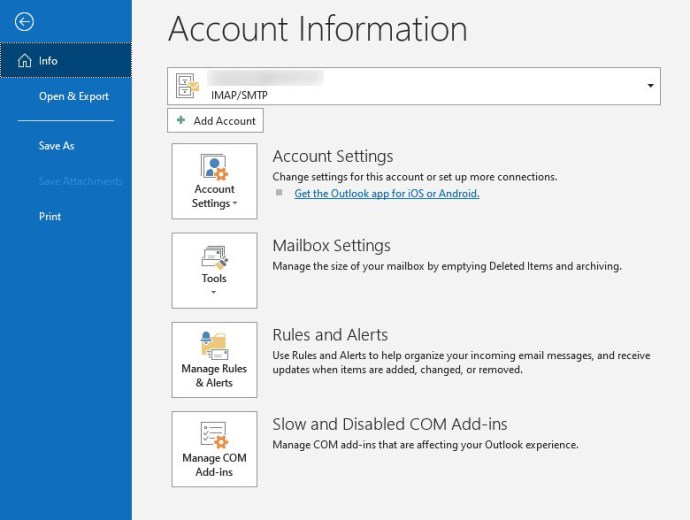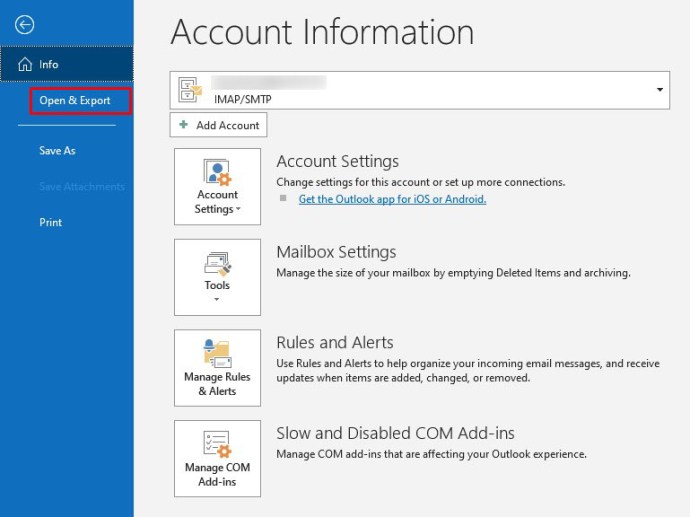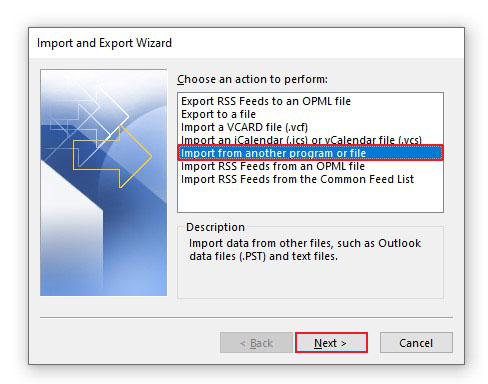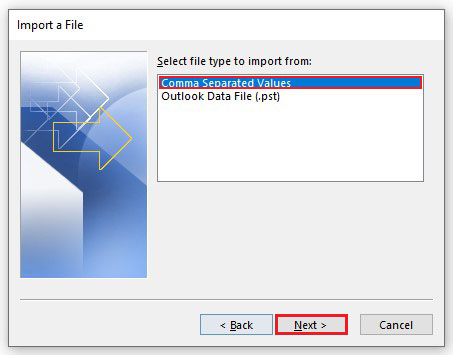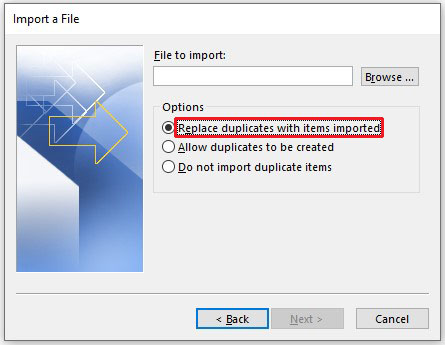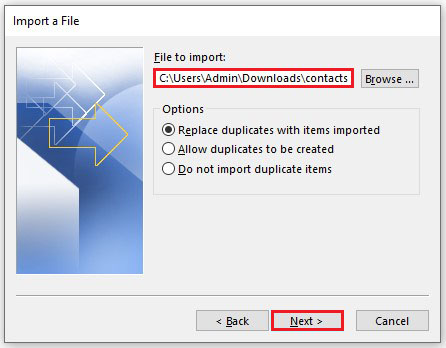So fügen Sie neue Kontakte zu Google Mail hinzu
Google Contacts ist ein Tool, mit dem Sie alle Ihre Gmail-Kontakte an einem Ort synchronisieren können. Die Funktion erleichtert das Durchsuchen Ihrer Kontaktliste und kann Ihnen beim Versenden von E-Mails viel Zeit sparen.

Da sie von demselben Unternehmen erstellt werden, arbeiten Google Kontakte und Gmail problemlos Hand in Hand. Das Hinzufügen von Kontakten in Gmail bedeutet, dass Sie sie auch zu Google-Kontakten hinzufügen.
In diesem Artikel erfahren Sie, wie Sie Gmail neue Kontakte hinzufügen und dieses unglaublich nützliche Tool optimal nutzen.
So fügen Sie von einem Windows-, Mac- oder Chromebook-PC neue Kontakte zu Gmail hinzu
Sowohl Gmail als auch Google Kontakte werden über Ihren Desktop- oder Laptop-Browser aufgerufen. Darüber hinaus gibt es zwei Hauptmethoden zum Hinzufügen von Kontakten zu Google Mail auf einem Desktop- oder Laptop-Gerät: über die Google Mail-Seite oder über die Online-Funktion von Google Kontakte. Unabhängig davon, welches Gerät Sie verwenden, funktioniert das Hinzufügen von Kontakten zu Google Mail auf die gleiche Weise.
Hinzufügen von Kontakten mit Gmail
Angenommen, Sie haben eine E-Mail von einem Geschäftspartner oder Freund erhalten und möchten nicht jedes Mal nach der ursprünglichen E-Mail-Nachricht suchen und die Adresse kopieren müssen, wenn Sie ihnen eine E-Mail senden möchten. Wenn Sie über den Desktop auf Ihr Gmail-Konto zugreifen, ist das Hinzufügen zu einer leicht zugänglichen Kontaktliste sehr einfach:
- Gehen Sie zu Ihrem Gmail-Posteingang.
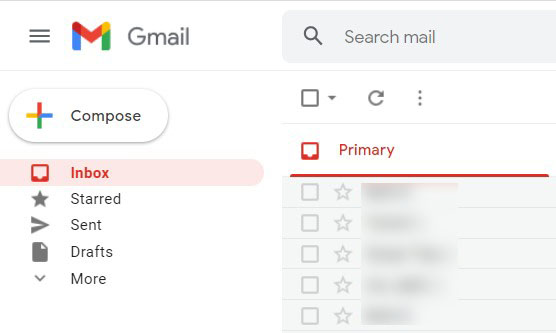
- Öffnen Sie die E-Mail des Kontakts, den Sie zu Ihrer Kontaktliste hinzufügen möchten.
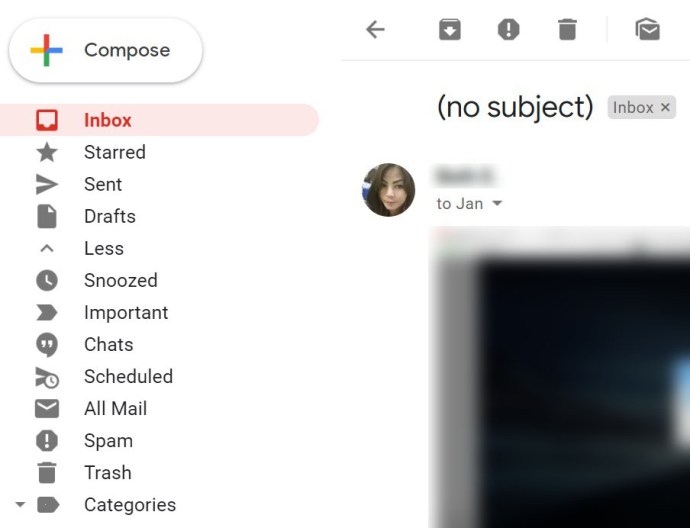
- Bewegen Sie den Mauszeiger über den Namen oder das Foto des Kontakts.
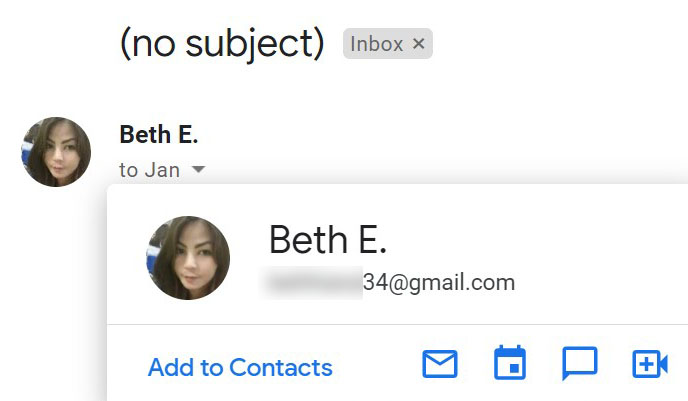
- Klicken "Zu den Kontakten hinzufügen."
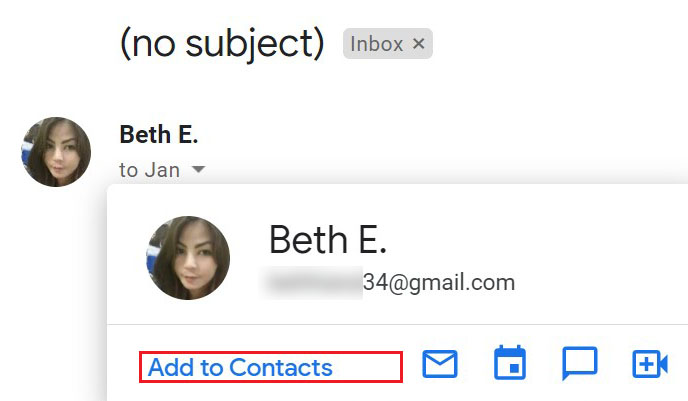
Das war's, Sie haben den Kontakt erfolgreich zu Ihrer Liste hinzugefügt.
Hinzufügen von Kontakten mithilfe von Google-Kontakten
Möglicherweise haben Sie das Webtool von Google Kontakte noch nie verwendet oder verwenden es in diesem Fall nur selten. Tatsächlich verwenden Sie es wahrscheinlich viel seltener als Gmail. Es kann jedoch hilfreich sein zu wissen, dass das Hinzufügen von Kontakten zu Google-Kontakten sowohl auf Desktop- als auch auf Laptop-Geräten unkompliziert und einfach ist. Erstens kann es hilfreich sein zu wissen, dass Sie beim Erstellen von Kontakten mit Google Contacts zwei Möglichkeiten haben: Erstellen eines einzelnen Kontakts und Erstellen eines Gruppenkontakts.
Die erste Option ist ziemlich selbsterklärend. Die letztere Option macht das Senden von wiederkehrenden Gruppen-E-Mails zum Kinderspiel. So erstellen Sie beides.
- Gehen Sie in Ihrem bevorzugten Browser zu Google Kontakte.
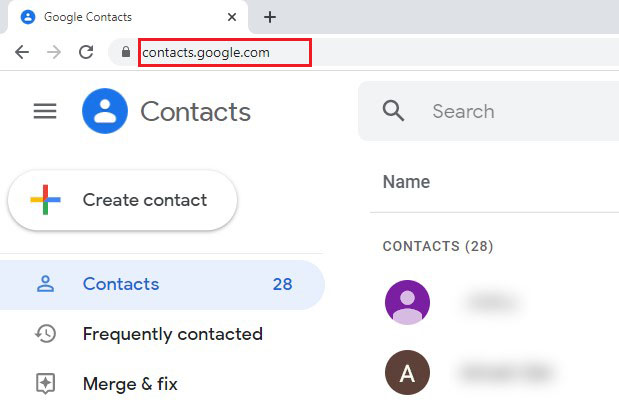
- Navigieren Sie zur unteren rechten Ecke der Seite.
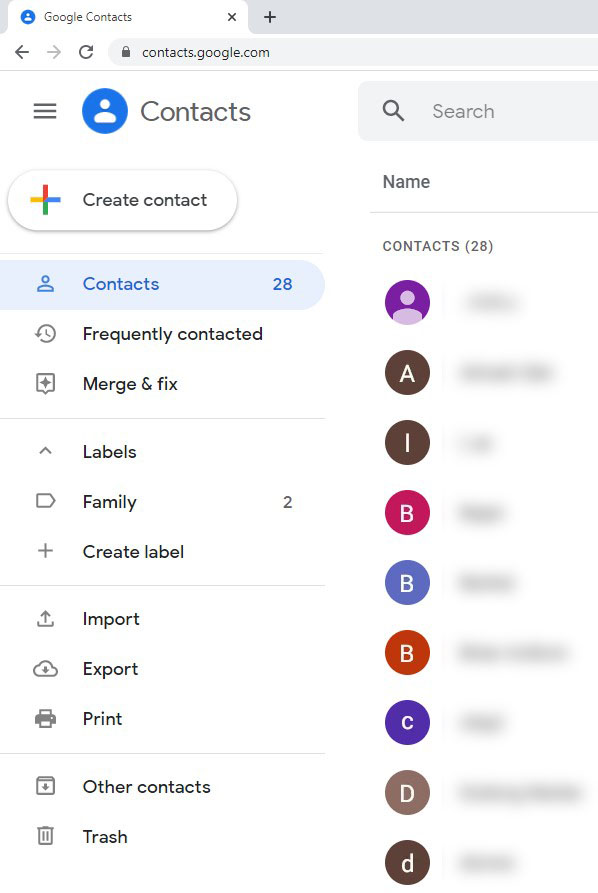
- Klicken Sie auf das Pluszeichen (+).
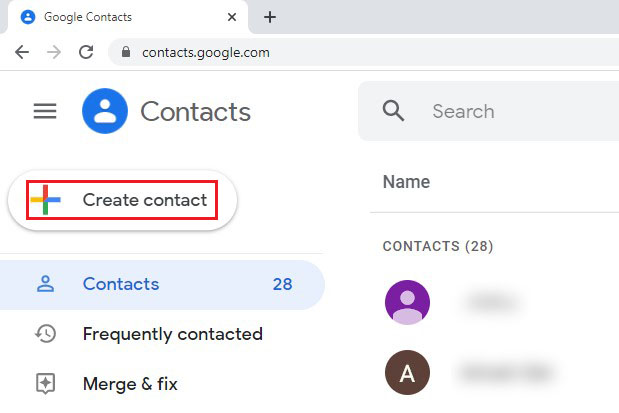
- Auswählen "Kontakt erstellen“ oder "Erstellen Sie mehrere Kontakte.“
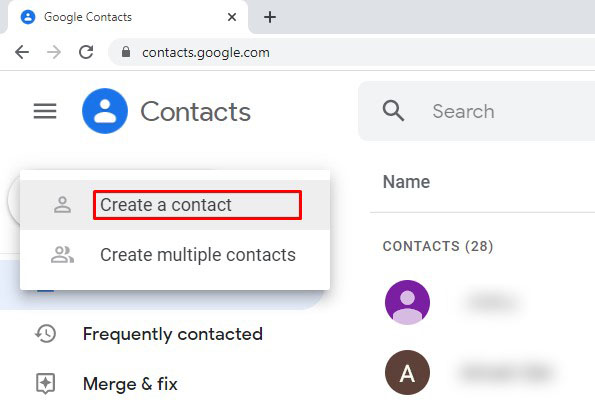
- Geben Sie die erforderlichen/optionalen Informationen oder E-Mail-Adressen für zukünftige Gruppenmitglieder ein.
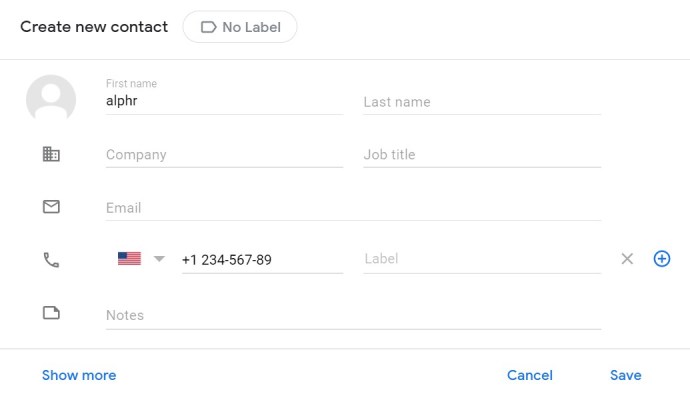
- Klicken "Speichern" oder "Schaffen."
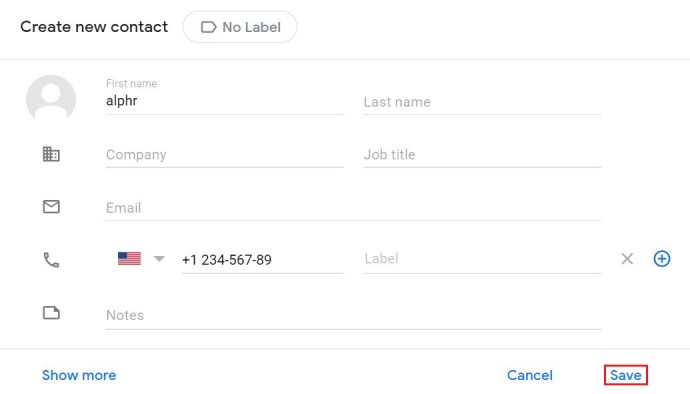
So fügen Sie neue Kontakte zu Google Mail mit mobilen/Tablet-Geräten hinzu
Wenn Sie die Gmail-App auf einem Android- oder iOS-Gerät verwenden, können Sie keine Kontakte über die App selbst hinzufügen. Die Option ist einfach nicht da. Vielleicht wird Google diese Option irgendwann hinzufügen, aber derzeit ist dies nicht möglich.
Zweitens gibt es die Google-Kontakte-App nur für Android-Geräte. iOS-Benutzer sollten jedoch wissen, dass die mobile Webversion der App ziemlich identisch mit der Android-App-Version aussieht und funktioniert. Wenn Sie also über Ihr iOS-Gerät auf Google Kontakte zugreifen möchten, navigieren Sie in einem Browser zu Google Kontakte. Wenn Sie bereits bei Ihrem Google-Konto angemeldet sind, müssen Sie sich auch keine Gedanken über die Eingabe von Anmeldeinformationen machen. So greifen Sie darauf zu.
- Öffnen Sie die Google-Kontakte-App (auf Android) oder navigieren Sie zu ihrer mobilen Webbrowser-Version (auf iOS).
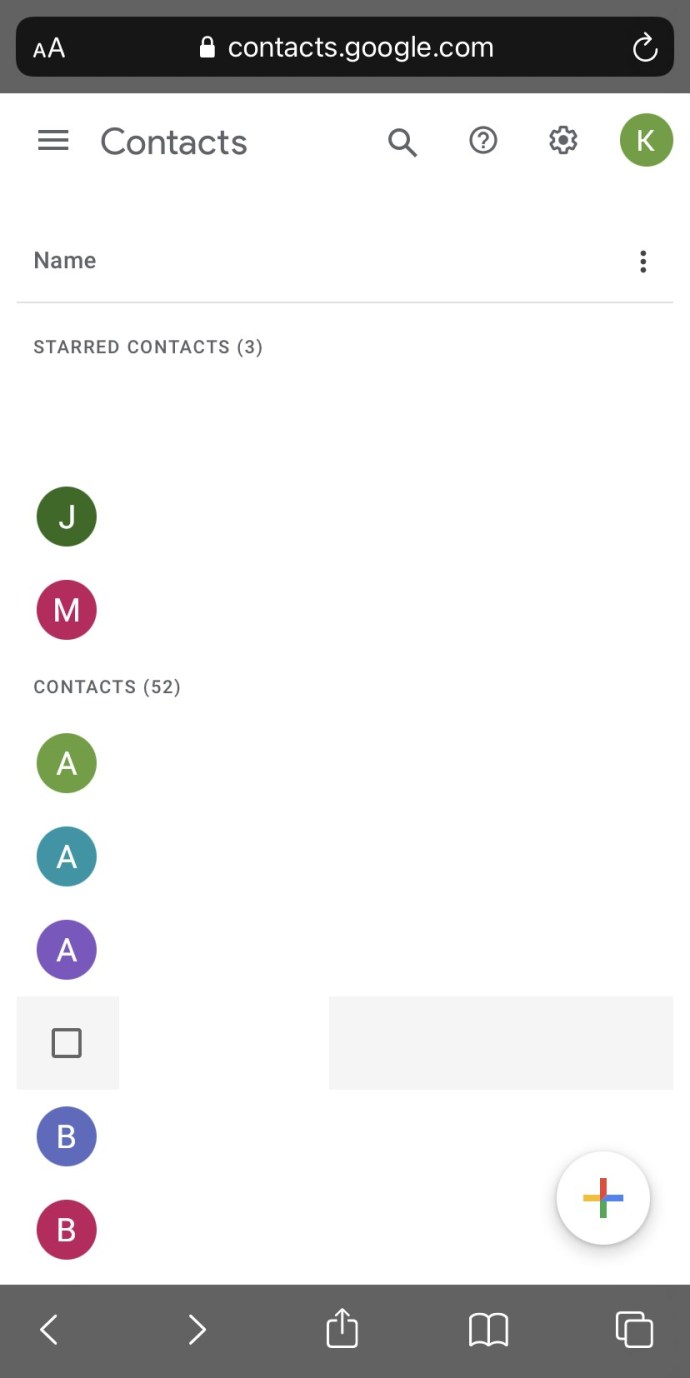
- Befolgen Sie die gleichen Anweisungen wie oben für die Desktop-Version beschrieben.
So fügen Sie Kontakte von Gmail zu Outlook hinzu
Obwohl Gmail bei weitem die beliebteste E-Mail-App der Welt ist, bevorzugen einige Leute Outlook als ihre Go-to-E-Mail-App. Beide haben ihre Vorteile. Einerseits verfügt Gmail über eine saubere, einfache und benutzerfreundliche Oberfläche, die leicht zu verstehen und zu navigieren ist. Auf der anderen Seite ist Outlook zwar nicht kompliziert, aber etwas komplexer als Gmail. Dies liegt daran, dass Outlook über erweiterte Funktionen verfügt, die E-Mail-„Power-Usern“ helfen können.
Wenn Sie sich also entschieden haben, von Gmail zu Outlook zu wechseln oder beides verwenden, aber auch Kontakte aus Gmail importieren möchten, gehen Sie wie folgt vor. Beachten Sie, dass das Exportieren von Kontakten aus Google-Kontakten auf allen Geräten gleich funktioniert.
Kontakte exportieren
Bevor die eigenständige Google-Kontakte-Funktion erstellt wurde, mussten Sie Kontakte über Gmail exportieren. Jetzt müssen Sie nicht einmal die Google Mail-Website verwenden. So geht's.
- Wenn Sie nicht alle Kontakte in Ihrer Liste exportieren möchten, wählen Sie die aus, die Sie exportieren möchten.
- Navigieren Sie zum Bedienfeld auf der linken Seite.
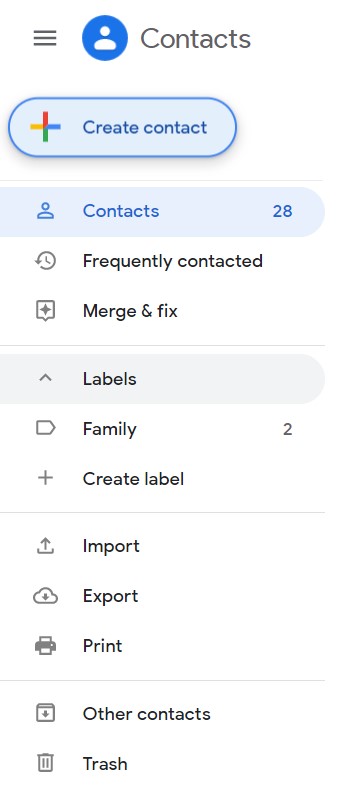
- Auswählen "Export."
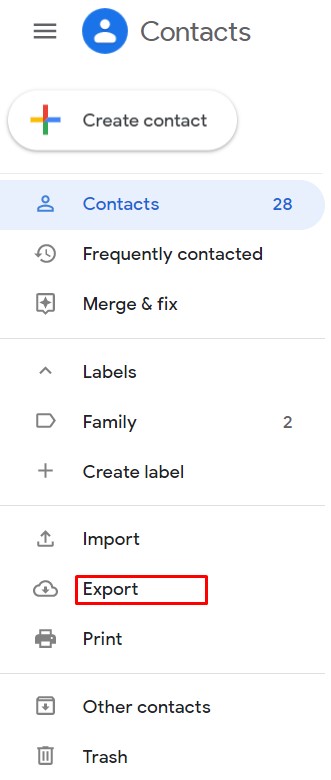
- Wählen "Ausgewählte Kontakte“ oder "Kontakte.“
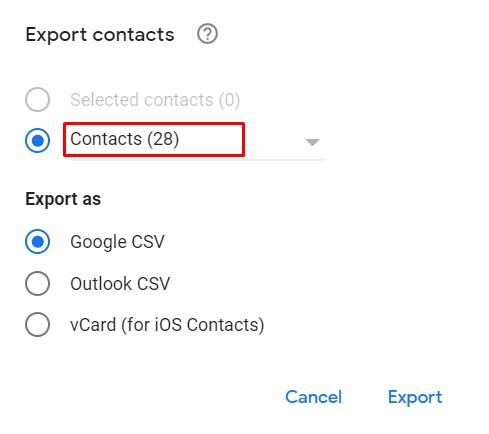
- Unter "Exportieren als“, prüfen "Outlook CS.“
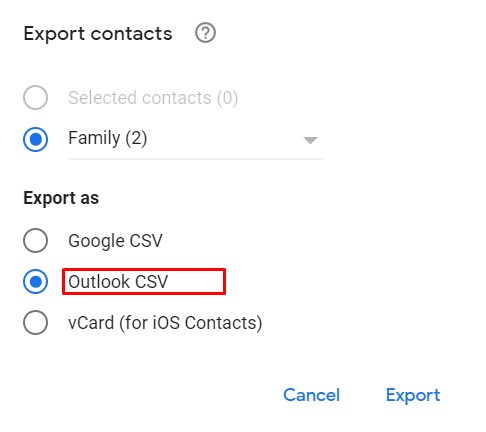
- Klicken "Export."
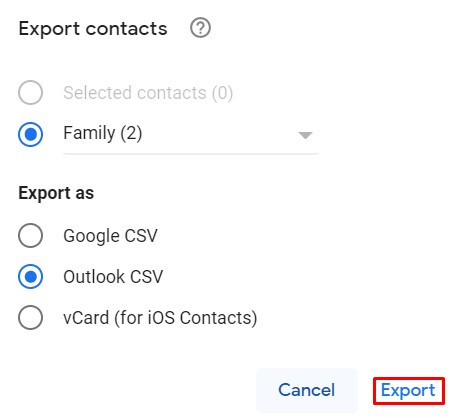
Gmail-Kontakte in Outlook importieren
Sie benötigen Outlook 2013 oder 2016, um Kontakte erfolgreich aus Gmail zu importieren.
- Wechseln Sie in Outlook zu „Datei" Tab.
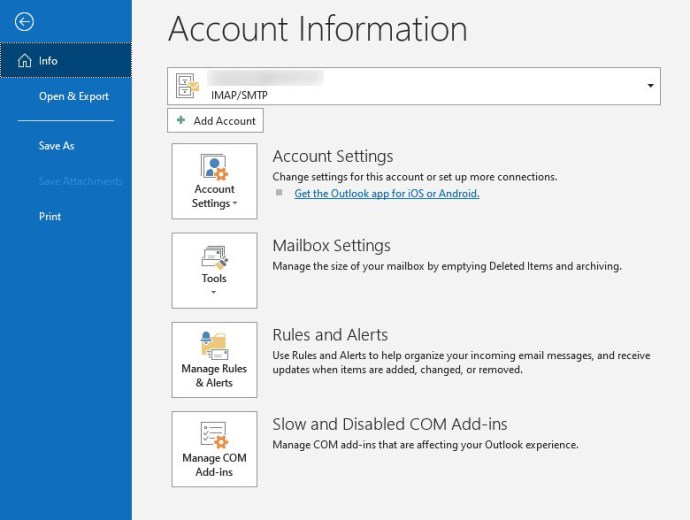
- Auswählen "Öffnen und exportieren.“
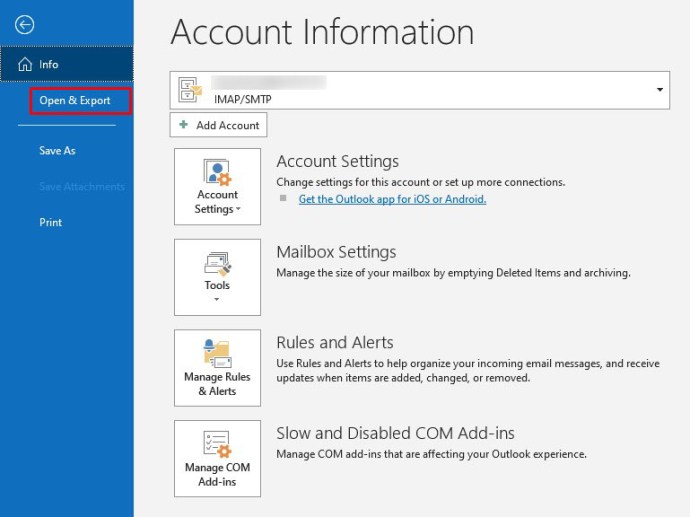
- Gehe zu "Import aus einem anderen Programm oder einer anderen Datei“ und wählen Sie „Nächste."
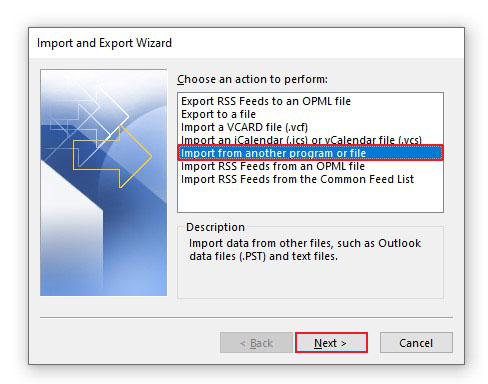
- Auswählen "Komma-getrennte Werte" und klicken Sie auf „Nächste."
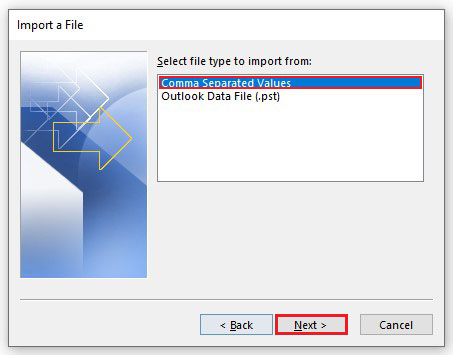
- Wählen Sie aus, wie die doppelten Kontakte behandelt werden sollen, und gehen Sie zu „Nächste."
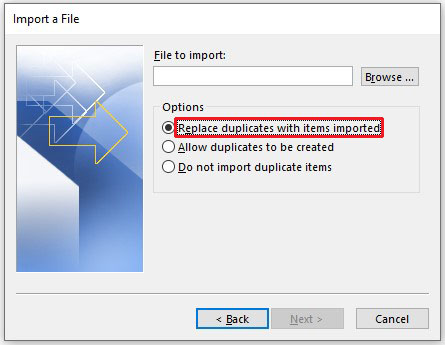
- Wählen Sie nun den Ordner aus, in dem Sie die exportierten Gmail-Kontakte gespeichert haben, und klicken Sie auf „Nächste."
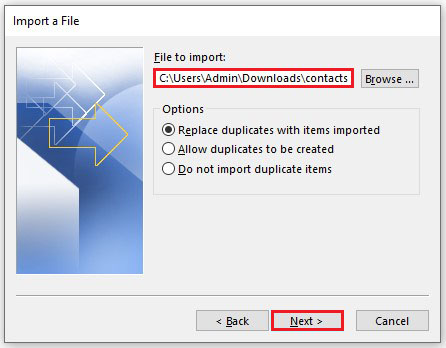
- Klicken "Beenden."
Das ist es. Sie haben Gmail-Kontakte erfolgreich in Outlook importiert.
Google-Kontakte und Gmail
Wenn Sie Kontakte zu Google-Kontakten hinzufügen, sind sie in Gmail im selben Konto leicht verfügbar. Wenn Sie also Nachrichten über Gmail senden, geben Sie den Namen des Kontakts ein, an den Sie eine E-Mail senden möchten, und seine vollständige E-Mail-Adresse wird automatisch ausgefüllt.
Google-Kontakte existieren aus gutem Grund außerhalb von Gmail. Die Funktion ist mehr als eine Speicherlösung für Ihre E-Mail-Kontakte. Google Kontakte kann wichtige Informationen zu Ihren individuellen Kontakten synchronisieren und anordnen. Neben der Suche nach einer E-Mail-Adresse können Sie Informationen wie die Telefonnummer, einen Link zum Unternehmen, für das der Kontakt arbeitet, sogar spezifische Notizen zum Kontakt (Geburtstag, Berufsbezeichnung usw.) eingeben.
Hinzufügen neuer Kontakte zu Gmail und Arbeiten mit Google-Kontakten
Google hat das Hinzufügen neuer Kontakte zu Gmail sehr einfach und unkompliziert gemacht. Tatsächlich haben sie sich alle Mühe gegeben, eine ganze Funktion, Google Kontakte, zu erstellen, um Ihre Kontaktinformationen an einem Ort zu konsolidieren.
Wir hoffen, dass Ihnen dieser Eintrag geholfen hat, Ihrem Gmail-Konto über Gmail selbst oder über Google Kontakte effektiv neue Kontakte hinzuzufügen. Wir hoffen auch, dass Sie die Google-Kontakte-Funktion jetzt intensiver nutzen werden. Wenn Sie Fragen haben, können Sie uns gerne im Kommentarbereich unten kontaktieren.